Mi computadora sufrió una falla del disco duro y perdí todos los archivos de mi sistema junto con toda la biblioteca de iTunes. Mis canciones y películas no fueron compradas en la tienda de iTunes. Ahora, ¿cómo puedo encontrar mis iTunes después de que mi computadora se bloqueara?
La falla del disco duro en la computadora es inevitable, y nunca se piensa que perder sus archivos multimedia de iTunes locales (música, películas, listas de reproducción, etc.) le sucederá hasta que realmente lo haga. Afortunadamente, todavía tiene posibilidades de recuperar o reconstruir la biblioteca de iTunes, incluso si el disco duro de su computadora se bloquea mal.
Restaurar la biblioteca de iTunes desde la copia de seguridad
Supongamos que ha respaldado su colección de medios de iTunes a un disco duro externo como un palo de memoria USB antes del bloqueo del disco duro, entonces la recuperación de la biblioteca iTunes podría ser bastante simple: simplemente reemplácela y recupere las cosas de iTunes perdidas.
Para hacerlo, conecte su HDD externo a la computadora, luego arrastre y suelte la carpeta de copia de seguridad de la biblioteca de iTunes a la unidad interna de su Mac o PC para reemplazar la carpeta de medios iTunes existente. Después de eso, abra iTunes, haga clic en Archivo> Importar y haga doble clic en el archivo iTunes Music Library.xml para restaurar toda su biblioteca de iTunes.
Recupere la biblioteca de iTunes del dispositivo iOS (iPhone, iPad, iPod)
Sin embargo, algunos usuarios no tienen una copia de seguridad de la biblioteca de iTunes en cuestión y ¿cómo pueden hacerlo a continuación? Lo más probable es que las canciones, las películas y otros archivos multimedia estén incluidos en el dispositivo iOS, y solo necesita obtener un programa de terceros para restaurar la biblioteca de iTunes perdida sin importar que su disco duro se bloquee. De todo el software de recuperación disponible, la transferencia de datos de iPhone es la decente que debe probar.
Itransfer lo guarda de la molestia y le brinda la opción directa de recrear la biblioteca de iTunes en cuestión de minutos, a pesar de un accidente de disco duro. Todo lo que necesita hacer es conectar su iPhone (o iPad, iPod) a la computadora, hacer clic en reconstruir la opción de la biblioteca de iTunes, elegir cualquier contenido de medios (listas de reproducción, canciones, videos, audiolibros, podcasts, programas de televisión, etc.) que desee guardar en la carpeta de iTunes y está listo para comenzar.
Sin embargo, puede hacer mucho más que restaurar la Biblioteca de medios de iTunes perdida. Este programa flexible e inteligente le permite hacer el asunto de transferencia bidireccional, es decir, copiar archivos de datos, incluidos contactos, mensajes de texto, fotos, canciones, cualquier tipo de videos y más hacia y desde un dispositivo iOS.
Antes de comenzar, asegúrese de instalar la aplicación en su computadora. Luego siga los pasos detallados a continuación y usted es igualmente capaz de recrear la biblioteca de iTunes por su cuenta.
Proceso para recuperar la biblioteca de iTunes después de una falla del disco duro
Paso 1: Conecte su dispositivo iOS a la computadora
Al ejecutar la aplicación, conecte su dispositivo iOS a la computadora y luego verá la interfaz similar a la que se muestra en la captura de pantalla a continuación.
Para reconstruir una biblioteca de iTunes perdida de un dispositivo iOS después de que se bloqueó el HDD, haga clic Reconstruir la biblioteca de iTunes atajo en la ventana.
Paso 2: Escanee archivos multimedia en el dispositivo iOS
Luego, haga clic en el Comenzar botón para continuar y el programa escaneará automáticamente el sistema de archivos del dispositivo iOS. Esto llevará algunos minutos.
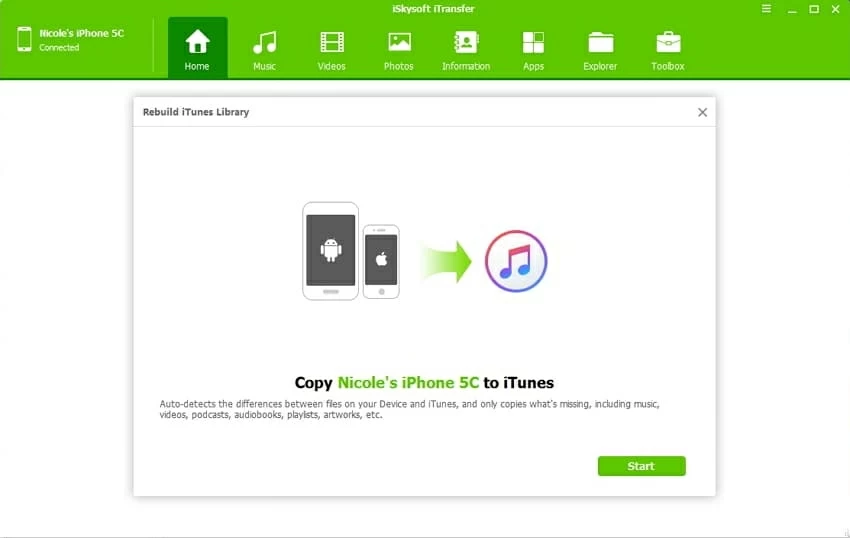
Paso 3: Copie archivos multimedia a la biblioteca de iTunes en la computadora local
Una vez que se realiza el escaneo, el programa muestra todos los archivos de datos de medios, así como cuántos elementos están disponibles en la ventana. Para recuperar la biblioteca de iTunes después de la falla del disco duro, solo necesita seleccionar los elementos que desea descargar desde la lista.
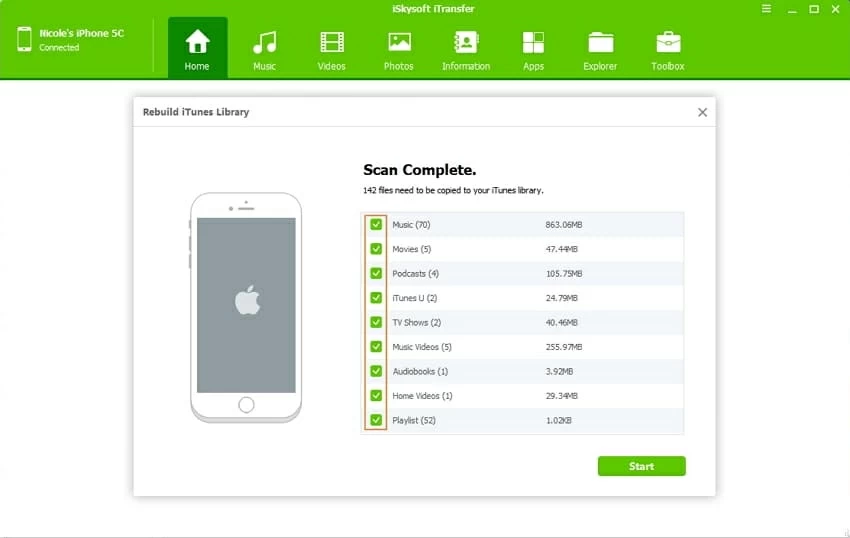
Después, golpea el Comenzar El botón en la ventana y la biblioteca de iTunes se restaurarán pronto.
Recuperar la biblioteca de iTunes al descargar las compras de iTunes
Si su biblioteca de iTunes anterior contiene el contenido (música, videos, programas de televisión, libros, audiolibros, aplicaciones) que ha comprado en iTunes Store, iBook Store o App Store, puede descargarlos fácilmente nuevamente. Para obtener más instrucciones, puede visitar el sitio oficial de Apple: https://support.apple.com/en-us/ht201272
¡Eso es todo! Un accidente de disco duro puede significar perder todas sus cosas, incluidos los archivos en la biblioteca de iTunes, pero hay formas de abordar este problema y ayudar a reconstruir la biblioteca de la manera más indoloro posible.
Artículos relacionados
Huawei Photos Recovery después de eliminarse accidentalmente
Restauración de números de teléfono eliminados en el teléfono
See also: ¿Cómo puedo copiar datos de Android a un disco duro externo?
Realice una copia de seguridad del iPhone a la computadora portátil con iTunes
